
УМП СРС Математические пакеты 2013 Михальченко С.Г v1
.0.pdf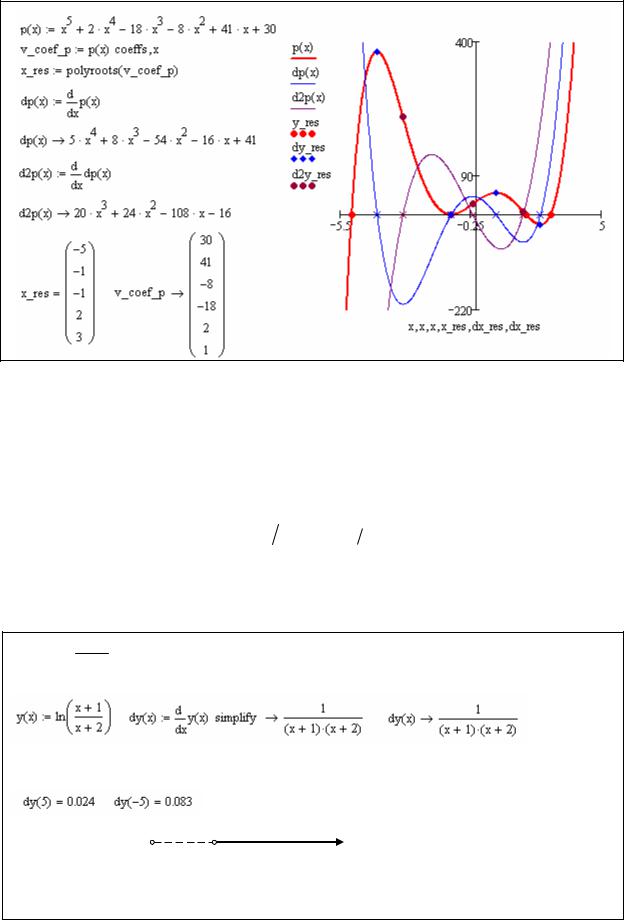
имеет |
4 степень. |
Кроме |
того, |
он |
имеет |
3 точки |
перегиба |
x''1 2.943, x''2 0.144, x''3 1.887 , так как вторая производная имеет 3 степень.
Листинг 7. Исследование экстремумов и перегибов
Возможность автоматически строить производные практически любой функции в комплексе с богатым набором средств отыскания корней функции (рассмотренным в главе 2) делают задачу отыскания точек экстремума и точек перегиба чрезвычайно легкой. Для этого необходимо:
(a)вычислить dp(x) df (x) dx – первую производную функции f (x) и найти ее
dx – первую производную функции f (x) и найти ее
корни аналитически или численно (см. главу 2); найденные точки – точки экстремума, а интервалы между ними и границами области определения – участки монотонности;
(b) |
вычислить ddp(x) d2 f (x) dx2 dp(x) dx – вторую производную функции |
f (x) |
(или первую производную от dp(x)) и найти ее корни; |
найденные точки – точки перегиба, а участки, расположенные между точками перегиба и границами области определения – участки вогнутости или выпуклости.
Листинг 8. Исследование экстремумов и перегибов
y(x): ln x 1 ; область определения D(y) ; 2 1; . x 2
Исследуем функцию на экстремумы и монотонность. Вычислим первую производную:
Находим особые точки x1 1, x2 2. Определим знак производной на интервалах, на которые особые точки делят область определения функции:
|
y(x) |
возрастает |
возрастает |
|
|||
|
|
|
|
|
|
|
|
|
y (x) |
+ |
-2 |
-1 |
+ |
х |
|
Функция возрастает на интервалах |
; 2 , |
1; . Экстремумов нет. |
|||||
Исследуем функцию на выпуклость и точки перегиба. Найдем вторую производную:
21
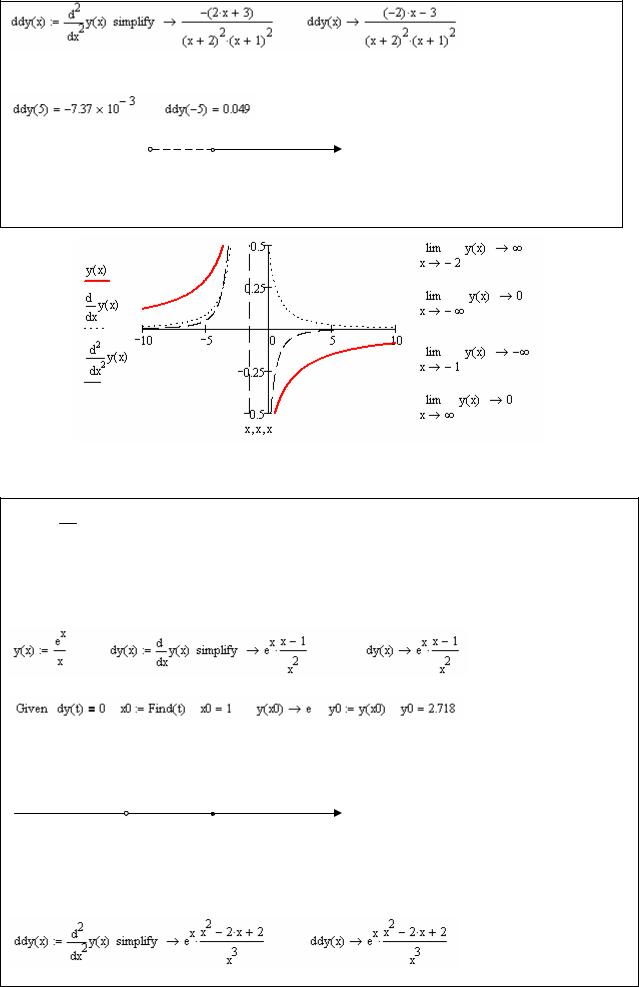
Особые точки x1 1, x2 2, x3 1.5. Исследуем знак второй производной на интервалах, на которые особые точки делят область определения функции:
|
y(x) |
выпукла вниз |
|
выпукла вверх |
|
||
|
|
|
|
|
|
|
|
|
y (x) |
+ |
-2 |
-1 |
– |
х |
|
Функция выпукла вниз на интервале ; 2 |
и выпукла вверх на 1; . Перегибов |
||||||
нет. |
|
|
|
|
|
|
|
Рис. 9 – Исследование экстремумов и перегибов (2)
Листинг 9. Исследование экстремумов и перегибов
y(x): ex ; область определения D(y) ;0 0; . x
Рассмотрим поведение функции в особой точке:
 . y(x) 0 – вертикальная асимптота. Исследуем функцию на экстремумы и монотонность. Вычислим первую производную:
. y(x) 0 – вертикальная асимптота. Исследуем функцию на экстремумы и монотонность. Вычислим первую производную:
Находим точки экстремума:
Первая производная пересекает ось ОХ в точке 1,e – экстремум. Определим знак
производной на интервалах, на которые особые точки делят область определения функции:
y(x) убывает убывает возрастает
y (x) |
– |
0 |
– |
1 |
+ |
х |
|
Функция убывает на интервалах ;0 , |
0; 1 |
и возрастает на интервале 1; . Точка |
|||||
1,e – точка минимума.
Исследуем функцию на выпуклость и точки перегиба. Найдем вторую производную:
Особая точка x 0, действительных корней нет. Исследуем знак второй производной на
22
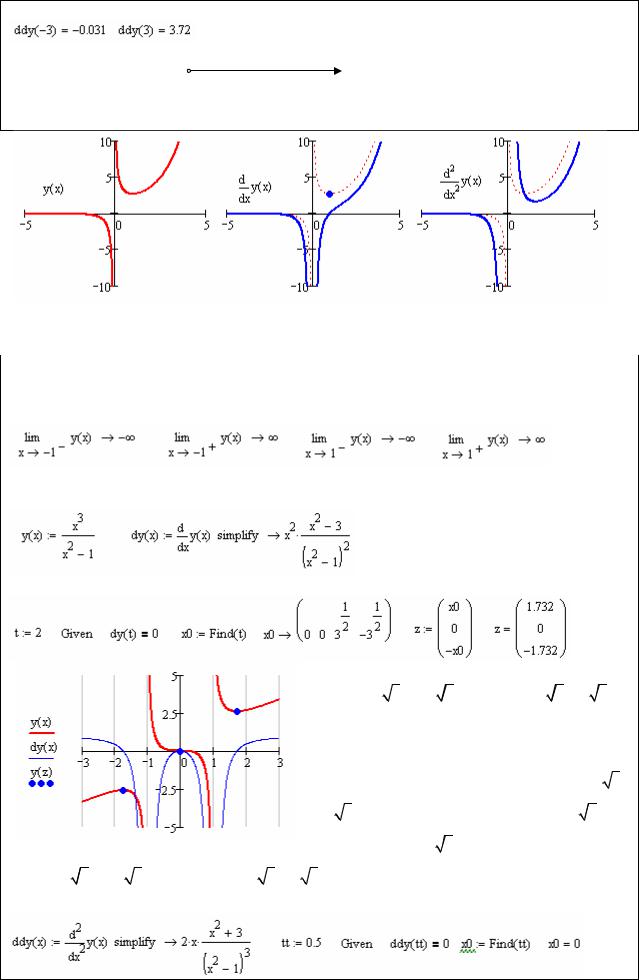
интервалах, на которые особые точки делят область определения функции:
|
y(x) |
выпукла вверх |
|
|
выпукла вниз |
|
|
|
|
|
|
|
|
|
y (x) |
– |
0 |
+ |
х |
|
Функция выпукла вверх на интервале ;0 |
и выпукла вниз на 0; . Перегибов нет. |
|||||
|
|
|
Рис. 10 – Исследование экстремумов и перегибов (3) |
|
|
|
|
Листинг 10. Исследование экстремумов и перегибов |
|
y(x): |
x3 |
|
; область определения D(y) ; 1 1;1 1; . |
|
x2 1 |
||||
|
|
|||
Рассмотрим поведение функции в особых точках:
y(x) 1 и y(x) 1 – вертикальные асимптоты.
Исследуем функцию на экстремумы и монотонность. Вычислим первую производную:
Находим точки экстремума:
|
|
|
|
|
|
|
|
Первая производная пересекает ось ОХ в трех |
||||||||||||||||
|
|
|
|
|
|
|
|
точках |
|
|
|
|
, 0,0 и |
|
3,1.5 |
|
|
– |
||||||
|
|
|
|
|
|
3, 1.5 |
3 |
|
3 |
|||||||||||||||
|
|
|
|
|
|
|
|
экстремумы. Определим знак производной на |
||||||||||||||||
|
|
|
|
|
|
|
|
интервалах, на которые особые точки делят |
||||||||||||||||
|
|
|
|
|
|
|
|
область определения функции. |
|
|
|
|
|
|
|
|
||||||||
|
|
|
|
|
|
|
|
|
|
|
|
|
|
|
|
|
|
|
|
|
|
|
|
|
|
|
|
|
|
|
|
|
|
|
|
|
|
|
|
|
|
|
|
|
|
|
|
|
|
|
|
|
|
|
|
|
|
Функция возрастает на интервалах ; 3 |
||||||||||||||||
|
|
|
|
|
|
|
|
и |
|
|
|
|
|
|
|
|
||||||||
|
|
|
|
|
|
|
|
|
|
|||||||||||||||
|
|
|
|
|
|
|
|
3; и убывает на интервалах |
3; 1 , |
|||||||||||||||
|
|
|
|
|
|
|
|
|
|
|
|
|
|
|
|
|
|
|
|
|
|
|
|
|
|
|
|
|
|
|
|
|
|
|
|
|
|
|
|
|
|
|
|
|
|
|
|
||
|
|
|
|
|
|
|
|
1,0 , 0;1 и 1, 3 . |
|
|
|
|
|
|
|
|
||||||||
Точка |
|
|
|
|
- максимум, а |
|
3,1.5 |
|
– минимум. |
|
|
|
|
|
|
|
|
|||||||
3, 1.5 |
3 |
|
3 |
|
|
|
|
|
|
|
|
|||||||||||||
Исследуем функцию на выпуклость и точки перегиба. Найдем вторую производную:
23
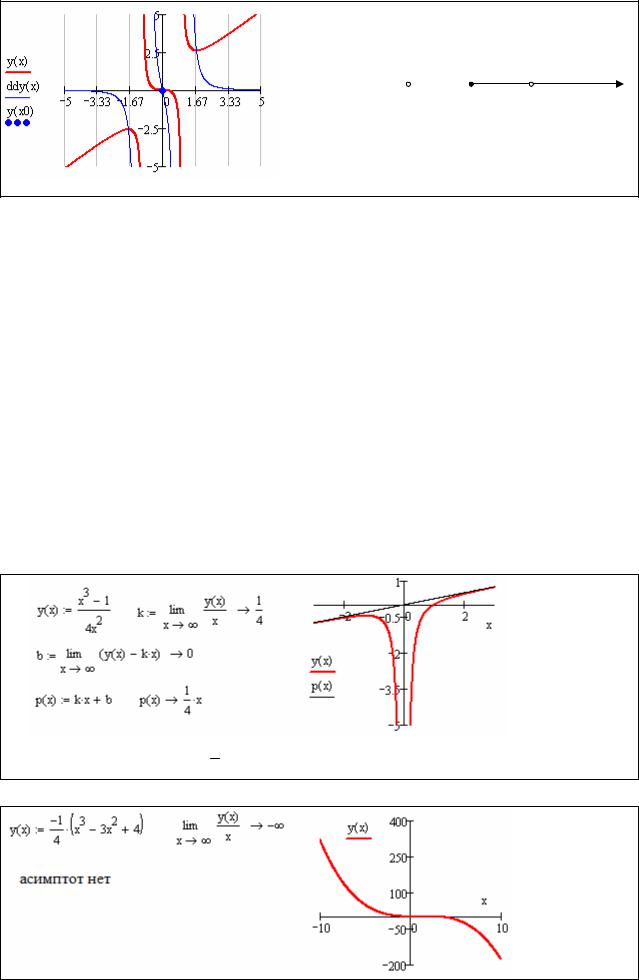
Точка перегиба x 0. Исследуем знак второй производной на интервалах, на которые особые точки делят область определения функции:
y(x) |
вверх |
вниз |
вверх |
вниз |
|
|
|
|
|
|
|
|
|
y (x) |
– -1 |
+ 0 |
– 1 |
+ |
х |
|
Функция выпукла вверх на интервалах ; 1 и
1;0 и выпукла вниз на участках 0;1 и
1; . Точка перегиба x 0.
3.2.5.Построение асимптот
Асимптоты – это прямые линии, к которым приближается график функции f (x) при
x или при x x* 0 – на бесконечности или на границах x* области определения. Вертикальные асимптоты – прямые, параллельные оси OY, задаваемые уравнением
x x*, |
причем |
lim |
f (x) |
или |
lim f (x) . При приближении к точке |
|
|
|
|
x x* 0 |
|
f (x) |
x x* 0 |
x x* 0 справа или слева функция |
стремится к бесконечности. |
|||||
Горизонтальные или наклонные асимптоты ищутся в виде прямых y kx b , где |
||||||
k lim |
f (x) |
и |
b lim |
f (x) kx . Горизонтальные или наклонные асимптоты следует |
||
|
||||||
x |
x |
x |
|
|
||
искать лишь тогда, когда функция определена на бесконечности. Если k=0 и b , то наклонная асимптота станет горизонтальной.
Если горизонтальных или наклонных асимптот нет, но функция определена на плюс бесконечности и (или) минус бесконечности, то следует вычислить предел функции на плюс бесконечности и (или) минус бесконечности, чтобы иметь представление о поведении графика функции.
Рассмотрим примеры:
Листинг 11. Построение асимптот
Наклонная асимптота p(x) 1 x , вертикальная асимптота x 0. 4
Листинг 12. Построение асимптот
24

Листинг 13. Построение асимптот
Наклонная асимптота p(x) x, две вертикальных асимптоты x 1 и x 1.
Листинг 14. Построение асимптот
Горизонтальная асимптота y 0, вертикальная асимптота x 0.
Данный параграф иллюстрирует, насколько облегчается задача исследования функции с использованием такого мощного инструмента как MathCAD. Выполняемая практическая работа служит для закрепления навыков исследования функций.
3.3.Практическая работа №2. Исследование функции.
Продолжительность – 4 часа. Максимальный рейтинг – 5 баллов.
Цель работы
1.Демонстрация возможностей MathCAD в части исследования функций. Закрепление уверенности в своих способностях и принципиальной убежденности в разрешимости задач любой сложности.
2.Приобретение компетенций в части применения средств MathCAD для исследования функции и построения ее графика. Закрепление школьных знаний по исследованию функций одной переменной на более серьезном академическом уровне.
Задание на практическую работу
1.Создать программу в среде MathCAD. Провести исследование функции f (x) в соответствии с индивидуальным заданием и построить ее график в MathCAD.
1.1.Построить область определения функции.
1.2.Описать поведение функции f (x) на границах области определения и на бесконечности.
1.3.Найти точки пересечения f (x) с осями координат.
1.4.Установить, является ли функция чётной или нечётной.
1.5.Определить, является ли функция периодической или нет.
1.6.Найти точки экстремума и интервалы монотонности.
1.7.Найти точки перегиба и интервалы выпуклости-вогнутости.
25

1.8.Проверить наличие вертикальных асимптот в точках разрыва и на границах области определения.
1.9.Найти горизонтальные и наклонные асимптоты функции.
1.10.Построить график функции.
2.Составить отчет, в котором отразить листинг программного кода с комментариями и привести скриншоты с результатами работы программ и график анализируемой функции.
Варианты индивидуальных заданий
1. |
f (x) |
sin(x) |
|
|
|
|
|
|
|
|
2. |
f (x) |
|
ln(x) |
|
3. |
f (x) 5 |
|
|
|
|
x 4 |
|
||||||||||||||||||||
2 x |
|
|
|
|
|
|
(x 2)(x 10) |
(x 2)(x 5) |
|||||||||||||||||||||||||||||||||||
|
|
|
|
|
|
|
|
|
|
|
|
|
|
|
|
|
|
|
|
|
|
|
|||||||||||||||||||||
4. |
f (x) |
|
|
|
sin(x) |
|
|
|
|
|
5. |
f (x) |
|
ln(x) |
3 |
|
6. |
f (x) |
|
ln(x) |
3 |
||||||||||||||||||||||
|
|
|
|
|
(x 3)(3 x) |
|
|
|
|
(6 x) |
|
|
|
|
|
|
|
x 8 |
|
|
|
|
|
|
|||||||||||||||||||
|
|
|
|
|
15 |
|
|
|
|
|
|
|
|
|
ln(x) |
|
|
|
|
|
|
|
|
|
|
|
|
|
|
|
|
|
|
|
|||||||||
7. f (x) |
|
|
|
|
|
|
8. f (x) |
|
9. |
f (x) |
|
|
|
|
x 2 sin(x) |
||||||||||||||||||||||||||||
|
|
|
|
|
|
|
|
|
|
|
(x 2)(x 10) |
|
|
|
|
|
|||||||||||||||||||||||||||
(x 4) |
x 10 |
|
|
|
|
|
|
|
|
|
|
|
|
|
|
||||||||||||||||||||||||||||
|
|
|
|
|
|
|
x 3 |
||||||||||||||||||||||||||||||||||||
|
|
|
|
|
|
|
|
|
|
|
|
|
|
|
|
|
|
||||||||||||||||||||||||||
10. |
f (x) |
cos(x) |
|
|
|
|
|
|
|
11. |
f (x) |
ln(x) x |
|
|
|
12. |
f (x) |
cos(x) |
1 |
||||||||||||||||||||||||
|
|
x 5 |
|
|
|
|
|
x 1 |
|
|
|||||||||||||||||||||||||||||||||
|
|
|
|
|
|
|
|
|
|
|
|
|
|
|
|
|
|
|
|
|
2 2x |
|
|
|
|
|
|
||||||||||||||||
13. |
f (x) |
|
|
|
sin(3x) |
2 |
14. |
f (x) |
ln(0.3x) |
1 |
|
15. |
f (x) |
|
|
|
|
|
|
|
ln(x) |
|
|||||||||||||||||||||
|
|
|
|
|
|
|
|
|
|
|
|
|
(x 2)(x 8)(x 5) |
||||||||||||||||||||||||||||||
|
|
|
|
|
(x 3)(x 8) |
|
|
|
|
3 x |
|
|
|
|
|
|
|
||||||||||||||||||||||||||
16. |
f (x) |
x2 sin(2x) |
|
|
|
|
17. |
f (x) |
2sin(x) |
|
|
|
18. |
f (x) |
sin(10x) |
|
|
||||||||||||||||||||||||||
|
ln(x) |
|
|
||||||||||||||||||||||||||||||||||||||||
|
|
||||||||||||||||||||||||||||||||||||||||||
|
|
|
|
|
x 3 |
|
|
|
|
|
|
|
|
|
|
|
|
|
|
|
|
x2 ln(x) |
|||||||||||||||||||||
19. |
f (x) |
|
|
|
ln(x) |
|
|
|
|
|
|
20. |
f (x) |
|
ln(x) |
|
21. |
f (x) |
sin(x) |
|
|
|
|
|
|
|
|||||||||||||||||
|
|
|
(x 3)2 |
|
|
|
|
|
|
(x 2)(x 10) |
2 x |
|
|
|
|
|
|
||||||||||||||||||||||||||
|
|
|
|
|
|
|
|
|
|
|
|
|
|
|
|
|
|
|
|
|
|
|
|
|
|
|
|||||||||||||||||
22. |
f (x) |
sin(x) |
|
|
|
|
|
|
|
|
23. |
f (x) |
|
|
ln(x)3 |
|
|
24. |
f (x) |
sin(x 3) |
|
||||||||||||||||||||||
x |
|
|
|
|
|
|
|
|
|||||||||||||||||||||||||||||||||||
|
|
|
|
|
|
|
(x 2)(x 5) |
||||||||||||||||||||||||||||||||||||
|
|
|
|
|
|
|
|
|
|
|
|
|
|
|
|
|
|
|
|
|
ln(2 x) |
||||||||||||||||||||||
4.ОПЕРАЦИИ МАТРИЧНОЙ АЛГЕБРЫ И ИХ РЕАЛИЗАЦИЯ
ВСРЕДЕ MATHCAD
Вкурсе линейной алгебры студенты знакомятся с такими понятиями как матрица и вектор, рассмотрим, какие инструменты для работы с матричными объектами предоставляет MathCAD. Под матрицей понимается прямоугольная таблица чисел размерности n×m, а вектор – это такая матрица у которой n=1 или m=1. В средней школе давалось определение вектора как направленного отрезка прямой, важно понимать, что эти определения эквивалентны.
Над векторами и матрицами определены операции сложения и умножения на число – эти операции выполняются поэлементно и обладают свойствами линейности. Дополнительно определены операции произведения матриц и умножения матрицы на вектор. Свойства этих операций рассмотрены ниже в п. 4.1.3.
Кроме того, для матриц введено понятие определителя – числа, некоторым образом характеризующего матрицу и понятие ранга – размерности линейно-независимой системы векторов, составляющих матрицу. Строгое определение этих понятий дается в курсе высшей математики, здесь мы рассмотрим, как вычислять эти показатели и как ими пользоваться.
4.1.Матричные операции MathCAD
Всреде MathCAD операции над матрицами производятся в соответствии с правилами математики. Комплекс MathCAD содержит достаточно представительную библиотеку встроенных функций, в том числе и функций, работающих с матрицами. Ниже рассмотрены некоторые функции, осуществляющие матричные операции, используемые при выполнении лабораторных и практических работ.
26

4.1.1. Ввод и редактирование формата матриц с помощью шаблона
Интерфейс процессора MathCAD позволяет вводить матрицы с помощью шаблона, задаваемого в диалоговом окне (Рис. 11,б). Диалоговое окно вызывается командой главного меню Insert\Matrix, либо комбинацией клавиш-акселераторов Ctrl+M, либо нажатием на пиктограмму  палитры матричных операций (Рис. 11,а).
палитры матричных операций (Рис. 11,а).
Рис. 11 – Матрицы и вектора в MathCAD. Диалоговое окно ввода матрицы
С помощью этого же диалога можно редактировать формат уже созданных матриц, добавляя/удаляя строки и столбцы. Эти действия вызываются кнопками Insert и Delete.
Нумерация строк и столбцов в MathCAD по умолчанию начинается с нуля (Рис. 12). Интерпретирующая система блокирует некорректную матричную операцию. При этом некорректный, нереализуемый оператор выделяется измененным цветом шрифта и комментарием в виде всплывающей подсказки. Таким образом, программист может контролировать принципиальную осуществимость матричных операций, связанную, в частности, и с размерностью операндов.
Рис. 12 – Некорректное обращение к элементу матрицы блокируется
4.1.2.Функции компоновки и декомпозиции матриц
Всоставе библиотеки встроенных функций MathCAD имеются функции, позволяющие производить, формировать матрицу из блоков-подматриц и выделять из заданной матрицы подматрицы нужного размера. Компоновку матрицы из блоков осуществляют функции augment, stack:
Листинг 15. Функции объединения матриц по строкам и столбцам
27

Выделение подматрицы выполняется функцией submatrix и оператором выделения столбца матрицы M< >. Функция выделения подматрицы submatrix имеет следующий синтаксис вызова:
submatrix(A, row1, row2, col1, col2),
где A – исходная матрица, из которой извлекается фрагмент; row1 и row2– номера начальной и конечной выбираемых строк в матрице; col1 и col2– номера начального и конечного столбца в матрице A, включаемого в выделяемую подматрицу.
Листинг 16. Функции извлечения подматрицы
Для частного случая выделения подматрицы – выделения столбца с заданным номером – в MathCAD имеется специальный оператор M< >. Строку матрицы A можно выделить как при помощи функции submatrix, так и при помощи оператора M< > (Листинг 17).
Приведенный ниже пример (Листинг 17) иллюстрирует применение оператора МT – транспонирования матрицы или вектора. Оператор транспонирования делает строки матрицы столбцами, а столбцы – строками, визуально эта операция соответствует зеркальному отражению относительно диагонали.
Листинг 17. Выделение столбца и строки матрицы
4.1.3.Матричные арифметические операции
Всреде MathCAD операции над матрицами производятся в соответствии с правилами математики.
При умножении матрицы (или вектора) на константу K, все элементы матрицы (вектора) умножаются на K.
При сложении (вычитании) матриц (или векторов) суммирование производится покоординатно. Складывать и вычитать можно только матрицы (вектора) совпадающей размерности.
Произведение матриц производится по правилу «строка на столбец» – каждый элемент матрицы-произведения есть скалярное произведение вектора-строки первой матрицы на вектор-столбец второй:
|
n 1 |
|
C A B: |
ci, j ai,k bk, j , |
(1) |
|
k 0 |
|
28
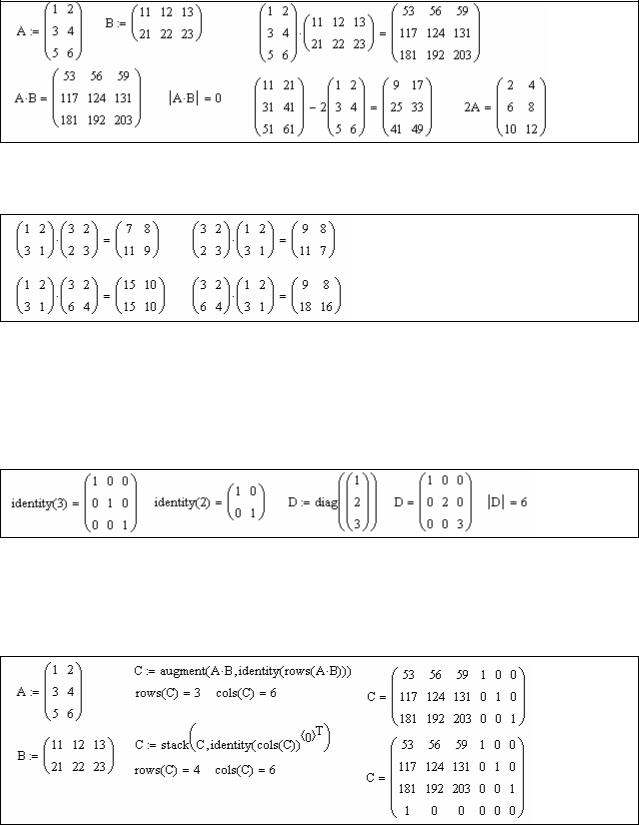
где A m n , B n p , C m p . Напомним, что элементы матриц в MathCAD нумеруются с нуля, поэтому индексы изменяются так: i 0...m 1, j 0...p 1.
Естественно в формуле (1) требовать, чтобы количество столбцов матрицы А совпадало с количеством строк матрицы B – такие матрицы называются согласованными.
Листинг 18. Арифметические операции с матрицами
Нельзя забывать, что в отличие от произведения чисел, матричное произведение некоммутативно, т.е., в общем случае A B B A:
Листинг 19. Матричное произведение некоммутативно
Для создания единичной и диагональной матриц заданного размера n×n в MathCAD можно использовать функции identity(n). и diag(x) соответственно (Листинг 20), здесь вектор x – вектор диагональных элементов создаваемой матрицы.
Единичная матрица Е выполняет роль единицы при матричном умножении, а нулевая матрица 0 – роль нуля. Обучаемому предлагается проверить свойства этих матриц:
А E A, E A A и А 0 0, 0 A 0.
Листинг 20. Создание единичной и диагональной матриц
4.1.4. Функции определения размеров матриц
Возможны ситуации, когда для вычислительного процесса необходимы сведения о размерах матриц, которые становятся известны только после их формирования в ходе вычислений. Для получения такой информации используются функции определения количества строк и столбцов в матрицах rows и cols.
Листинг 21. Использование функций rows и cols
На Листинг 21 приведен пример довольно сложного формирования матрицы С из матриц А и В с использованием функций rows и cols для определения размеров промежуточных матриц.
29

Применение функций rows и cols повышает универсальность выражений, использующих матричные операции, они становятся менее зависимыми от конкретных размеров исходных матриц.
4.1.5.Оператор | x |
Вызов шаблона оператора | x | может производиться из нескольких инструментальных
панелей. Этот оператор многофункционален, результат его действия зависит от типа аргумента x (Таблица 4). В программировании такое поведение функций называют
полиморфизмом.
|
|
Таблица 4. Полиморфизм оператора | x | |
|||||
|
|
|
|
|
|
|
|
Тип аргумента |
|
|
Результат |
|
|||
скаляр |
|
абсолютное значение (модуль) числа |
|
||||
комплексное число z x i y |
|
|
|
|
|
|
|
модуль комплексного числа x2 y2 |
|
||||||
вектор x x0, x1, x2, ..., |
xn 1 |
|
|
|
|
|
|
модуль вектора: x2 |
|
||||||
|
|
|
n 1 |
|
|||
|
|
|
i |
|
|||
|
|
|
i 0 |
|
|||
квадратная матрица |
|
определитель |
|
||||
Расчет определителя квадратной матрицы в MathCAD производится оператором |A|. Попытка применить этот оператор к неквадратной матрице с количеством столбцов более одного вызывает ошибку.
Листинг 22. Вычисление определителя квадратной матрицы
4.1.6.Формирование матрицы на основе заданной функции
В ряде случаев значения элемента матрицы ai, j можно связать со значениями его
индексов некоторой функцией от двух целочисленных аргументов: ai, j F(i, j). В этом
случае матрицу произвольного размера можно сформировать при помощи встроенной функции matrix(m, n, F), где m и n – число строк и столбцов в создаваемой матрице, F – имя функции.
Листинг 23. Формирование матриц функцией matrix
Матрицу произвольного размера можно сформировать, задавая значение каждому элементу с помощью оператора назначения (Листинг 24). Перебор множества индексов может быть произведен с помощью ранжированных переменных (создание матрицы A), либо с использованием операторов цикла в программном блоке (создание матрицы B). Как видно из приведенного примера, результат одинаков.
Листинг 24. Поэлементное формирование матриц
30
